
Renkli widget’lar, dev uygulama klasörleri, dinamik kilit ekranları, muhteşem animasyonlu duvar kağıtları mı istiyorsunuz ve Xiaomi akıllı telefonunuzun arayüzünü tam anlamıyla dönüştürüyor musunuz? Biraz abartıyorum, ancak Hyperos’u çalıştıran Xiaomi akıllı telefonunuzun ana ekranını ve kilit ekranını özelleştirmek için bazı ipuçları var (inceleme).
Hyperos, Xiaomi’nin Xiaomi 14 (inceleme) ve Xiaomi 14 Ultra’da (inceleme) çıkış yapan Android’in en son tenli versiyonudur. Ondan önce gelen MIUI 14’e benzer şekilde, Hyperos özelleştirmeler ekler ve kullanıcı arayüzünü geliştirir.
Ve Google Pixel’de olduğu gibi Samsung’un One UI, Oppo/OnePlus ‘Coloros ve Stock Android gibi diğer tenli Android arayüzleriyle karşılaştırın, Hyperos çok farklı özelleştirme seçenekleri sunuyor. Ama endişelenmeyin, aşağıdaki rehberimizi takip ederek geçmenize yardımcı olacağız.
- Daha fazla bilgi edinmek için Hyperos en iyi hileler listemize göz atın.
Kilit ekranınızı özelleştirin
Hyperos’taki en büyük görsel değişikliklerden biri, klasiğe ek olarak yeni eşkenar ve dergi kilit ekranı stilleri ekleyen kilit ekranında. Her biri farklı bir stil ile gelir ve birçok yönden özelleştirilebilir.
Eşkenar dörtgen
Bu kilit ekranı stili, daha büyük saat ve dakika basamakları koyarak zamana öncelik verir. Ayrıca rakamların ve bölücünün yazı tipini ve rengini özelleştirmeye izin verir. Klasik stil kilit ekranına benzer şekilde, evrensel bir mat efekti ve sazlık, nervürlü, prizma, oluklar ve dalgalar gibi diğer filtreler de uygulayabilirsiniz. Özelleştirmek için aşağıdaki adımları izleyin.
- Kilit ekranınızı uyandırın ve editörü açmak için boş bir alanı uzun süre basın.
- Rhombus ön ayarını seçmek için aşağı kaydırın.
- Özelleştirmeye dokunun.
- Arka plan görüntüsünü değiştirmek için duvar kağıdı seçin.
- Mat efekt eklemek veya geometrik efektler uygulamak için filtreler seçin.
- Düzenlemek için zamana dokunun.
- Zamanı özelleştirmek için yazı tipine veya renge dokunun.
- İşiniz bittiğinde, geri dönmek için sağ üstte bitti.
- Değişiklikleri kaydetmek için üstte Uygula’yı seçin.
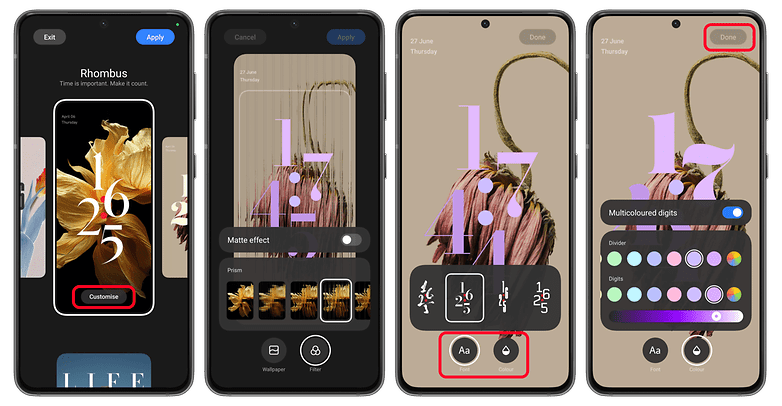
Rhombus, özelleştirebileceğiniz ön ayarlara sahip yeni bir kilit ekran stilidir. / © Nextpit
Dergi
Adından da anlaşılacağı gibi, dergi stilini seçmek kilit ekranınızı bir dergi kapağına dönüştürür. Bu, duvar kağıdı konusuna derinlik efekti kullanır ve hizalamayı ve rengi ayarlayabileceğiniz kalın imzalar/metin kullanır. Sırada, bu kilit ekranı nasıl değiştirebileceğinize dair adım adım bir kılavuz var.
- Düzenleyiciye kilit ekranınızdan veya ayarlar aracılığıyla erişin.
- Aşağı kaydırın ve dergiye gidin.
- Kullanılabilir ön ayarlardan birini seçin ve ardından Özelleştir’e dokunun.
- Arka plan görüntüsünü değiştirmek için duvar kağıdı seçin.
- Mat efekt eklemek veya geometrik efektler uygulamak için filtreler seçin.
- Ardından, görünümlerini ve stillerini değiştirmek için farklı öğelere dokunun.
- Her ön ayar farklı bir özelleştirme seviyesi sunar.
- Kendi metninizi oluşturduktan sonra, kaydetmek için herhangi bir yere dokunun.
- Düzenlemeleri kaydetmek için Bitir’i seçin.
- Kilitinizi veya ana ekranınızı ayarlamak için Uygula’ya dokunun.
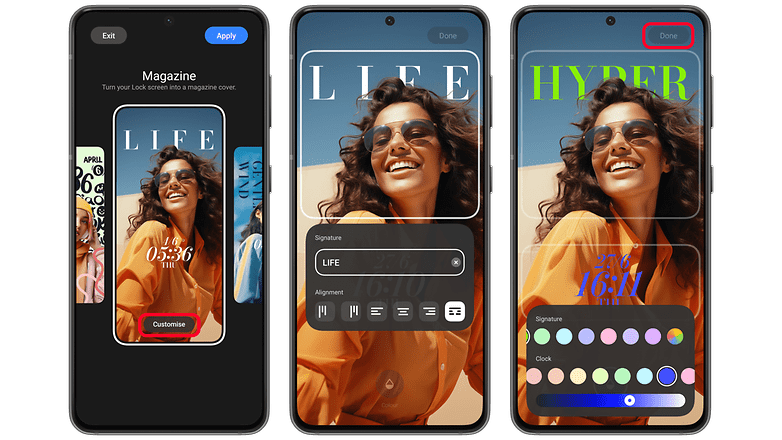
Dergi, cesur metinler oluşturabileceğiniz dergi kapak benzeri stil sunuyor / © NextPit
En son kaydetme kilit ekranlarına editörün ilk katmanından erişilebilir.
Her zaman açık ekranı özelleştirme
Temel olarak, özelleştirilmiş kilit ekranınızdaki saat ve tarih, her zaman gözetleme modunu etkinleştirirseniz varsayılan olarak kullanılır. Ancak kendi dokunuşlarınızı getirmek istiyorsanız, bir sonraki kılavuzu izleyin.
İlk olarak, Ayarlar> Duvar Kağıdı> Daima Açık Ekranına gitmeniz gerekecek. Ardından özelleştirmeye başlamak için açın. Ardından, galerinizden kişisel bir resim ekleyebileceğiniz arka plan görüntüsünü özelleştirin.
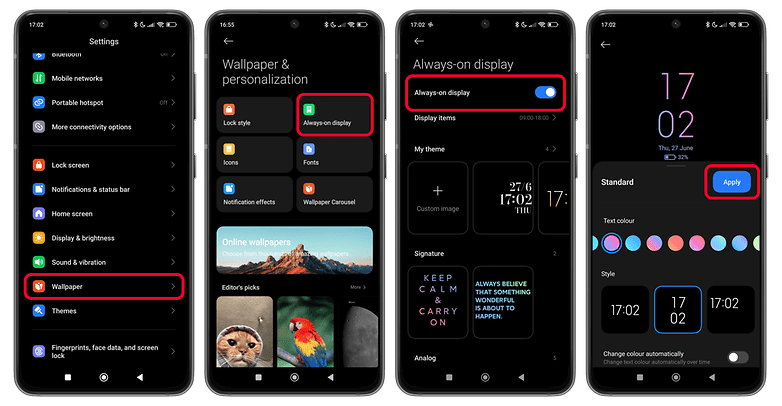
Benzersiz kilit ekranların yanı sıra, her zaman ekran stilinde kendinizi özelleştirebilirsiniz. / © Nextpit
Başka bir seçenek, varsayılan olarak mevcut olan birçok saat ve duvar kağıtlarından biri arasından seçim yapmaktır. Klasör fotoğraflarınızı yanlışlıkla görüntülemenizi engelleyeceğinden, atlıkarınca duvar kağıdı seçeneğini de devre dışı bıraktığınızdan emin olun.
Duvar kağıdını değiştirin ve süper duvar kağıtları takın
Duvar kağıdını (ve aşağıda göreceğimiz temayı) değiştirmek için, temalar adı verilen bu önceden yüklenmiş uygulamalardan birinden geçmeniz gerekir. Biliyorum, çok basit ve eminim ki çoğunuz bunu nasıl yapacağınızı biliyorsunuz.
Xiaomi’nin, bindirmesinin her yeni sürümüyle yayınlanan resmi duvar kağıtları ile kendi seçimi de dahil olmak üzere birkaç koleksiyon var.
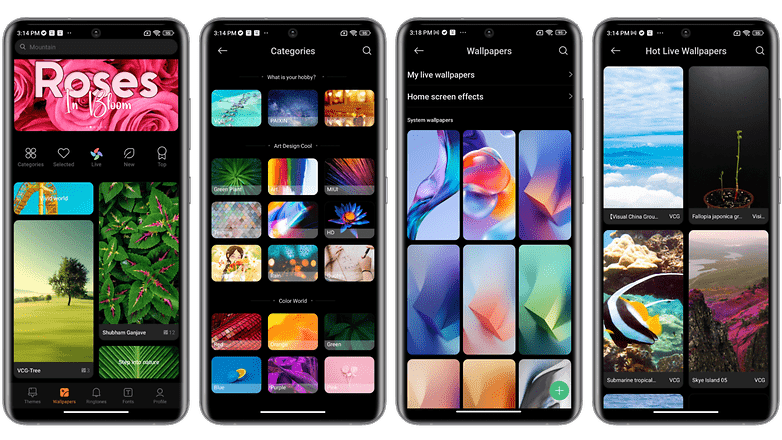
Hyperos, Xiaomi hayranları için tonlarca özelleştirme seçeneği sunuyor. / © Nextpit
Ayrıca, diğer akıllı telefonlarda olduğu gibi kendi duvar kağıtlarınızı da içe aktarabilirsiniz. Ve bu seçeneğin özellikle ünlü süper duvar kağıtları için ilginç olduğunu göreceksiniz.
Burada da iyi bilinen ve popüler bir özellik. Süper duvar kağıtları canlı duvar kağıtlarıdır. Doğa sahnelerini manzaralar ve hatta gezegenlerle tasvir ediyorlar. Ve Xiaomi akıllı telefonunuzun kilidini açtığınızda ve ana ekrana eriştiğinizde, sürekli olarak büyük bir yakınlaştırma uygulanır.
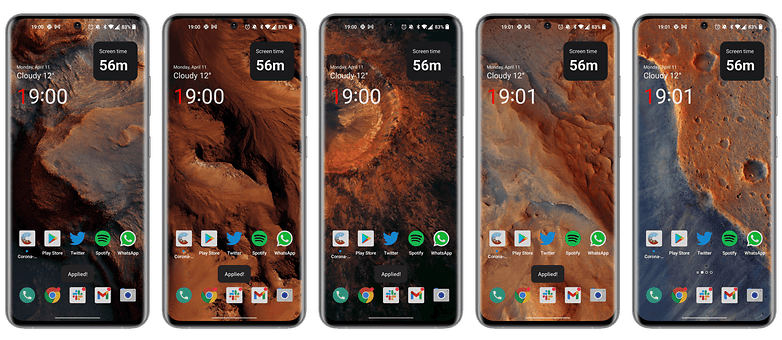
Xiaomi Süper Duvar Kağıtları. / © Nextpit
Animasyonlar çok güzel ve etki başarılı. Ancak bu işlev varsayılan olarak tüm Xiaomi cihazlarında mevcut değildir. Animasyonların çok fazla kaynak emmesini önlemek için yeterince güçlü bir SOC’ye ihtiyacınız olacak.
Bununla birlikte, tüm bir öğreticiyi sadece Xiaomi’ye değil, herhangi bir Android akıllı telefona nasıl uygulanacağını açıklamak için ayırdım.
Hyperos arayüzünüzün temasını değiştirmek
Hyperos temasını değiştirmek için, prosedür duvar kağıtları ile tamamen aynıdır. Temalar uygulamasına gidin.
Şahsen, Xiaomi’nin Android 14’ün dinamik temalarını uygulamadığına pişmanım. Bu seçenek, tüm arayüzün rengini duvar kağıdınızın baskın renkleriyle senkronize etmenizi sağlar.
Ancak, her zaman Xiaomi’de olduğu gibi, tamir edebilirsiniz. Ve topluluk çok aktif, sayısız alternatif tema. Şahsen, bir Google Pixel akıllı telefonun arayüzünü biraz kabaca taklit eden “Pixel Go” temasını seçtim.
Ancak bildiğim kadarıyla, ana ekranda veya Hızlı Erişim bölmesinde simgeler alamazsınız. Bu bir utanç.
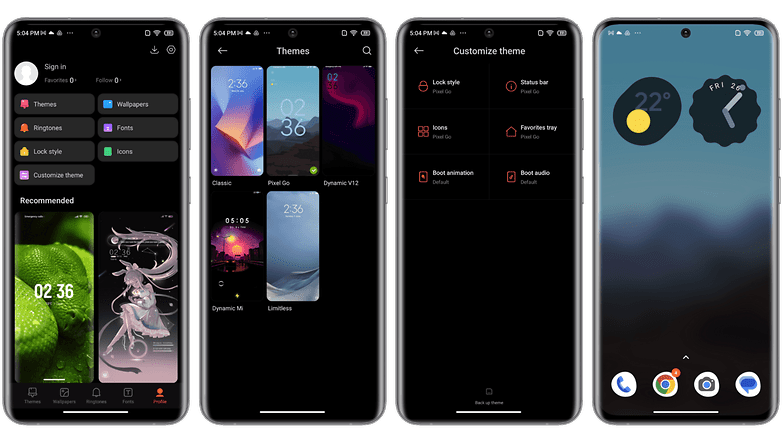
Hyperos için kişiselleştirme, toplum katılımını gösterir. / © Nextpit
Uygulama çekmecesini ve kontrol merkezini etkinleştir/devre dışı bırakın
Hyperos’ta üç tür ana ekran arasından seçim yapabilirsiniz: Klasik, uygulama çekmecesi ve Lite.
Geçmişte bir Xiaomi akıllı telefonuna sahipseniz, klasik ana ekran hepiniz tanıdığınız ekrandır. Biraz iOS gibi. Bu arada, bir uygulama çekmecesine sahip ana ekran, yüklü tüm uygulamalarınıza erişmek için kaydırmanızı sağlar. Bu tercih ettiğim şey bu çünkü navigasyonu çok daha sezgisel hale getiriyor.
Lite modu daha büyük simgelere sahiptir ve bence erişilebilirlik nedeniyle daha fazla tavsiye edilir. Ekranda daha az uygulama var, daha büyük simgelerle açılması daha kolay ve daha büyük bir yazı tipi boyutuyla daha iyi okunabilirlik elde edersiniz.
- Ayarlar uygulamasına gidin.
- Ev Ccreen’i seçin.
- Tekrar ev ccreen tuşuna basın.
- Uygulama çekmecesi seçeneğini seçin.
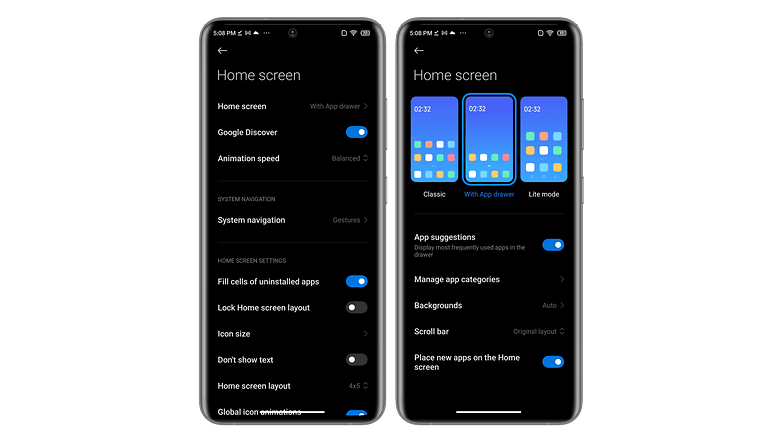
Hyperos ayrıca ana ekranı özelleştirmek için özel bir ayarlar sayfasına sahiptir. / © Nextpit
Özelleştirmenin son noktası: Kontrol merkezidir. Temel olarak, eski moda bir hızlı erişim menüsünü tercih edebilirsiniz. Bildirimler ve kısayollar daha sonra aynı bölmede birlikte gruplandırılır. Ve tek yapmanız gereken aşağı kaydırmak için aşağı kaydırmak.
Ancak, bildirim bölmesini kontrol merkezinden ayıran yeni sürümü de tercih edebilirsiniz. Bu durumda, bildirimler için ekranın solundan aşağı kaydırmanız ve kontrol merkezi için sağdan yukarı kaydırmanız gerekir.
İlk seçeneği tercih ediyorum çünkü daha sezgisel. Ancak Miui’nin kontrol merkezinin stilini değiştirmek için:
- Ayarlar uygulamasını açın.
- Bildirimler ve Kontrol Merkezi’ni (bazı sürümlerde bildirimler ve durum çubuğu) seçin.
- Kontrol merkezi stiline dokunun.
- Yeni sürümü seçin.
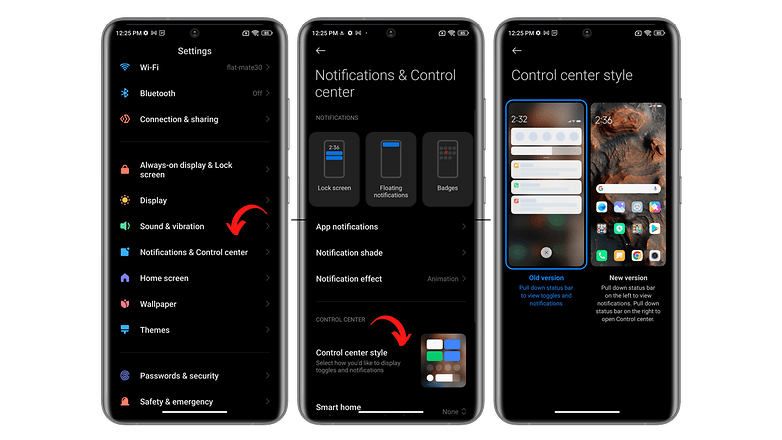
Kontrol merkezini eski bildirim bölmesiyle nasıl değiştireceğiniz aşağıda açıklanmıştır. / © Nextpit
Widget’lar ve dev klasör simgeleri ekleyin
Ne yazık ki, Miui’nin her yeni versiyonuyla, hayal kırıklığı. Xiaomi bizi umut verici yeni özelliklerle kızdırıyor. Ancak bunların büyük çoğunluğu işletim sisteminin Çince versiyonuna özel kalıyor.
Geçen yıl Avrupa’da mevcut olmayan MIUI 14 widget’larında durum böyle. Üçüncü taraf uygulamalar aracılığıyla özel widget’ları yüklemenin bir yolu vardır (eğer aşina iseniz KWGT). Ama bunları size açıklamak için bir makaleye ihtiyacım var. Eğer ilgileniyorsanız, konuyu araştırabilirim.
Ancak, birkaç yeni özellikten biri Hyperos’ta tutulan dev uygulama klasörleri. Gruplanmış uygulamalarınız için büyük simgeler oluşturabilirsiniz. Bunu yapmak için:
- Bir uygulama klasörü oluşturun (bir uygulamada uzun basın> başka bir uygulamaya sürükleyin> yenidenkira).
- Klasörü uzun süre basın.
- Düzenle Klasörüne basın.
- Boyutlar arasından seçim yapın: Normal, Büyütülmüş ve XXL.
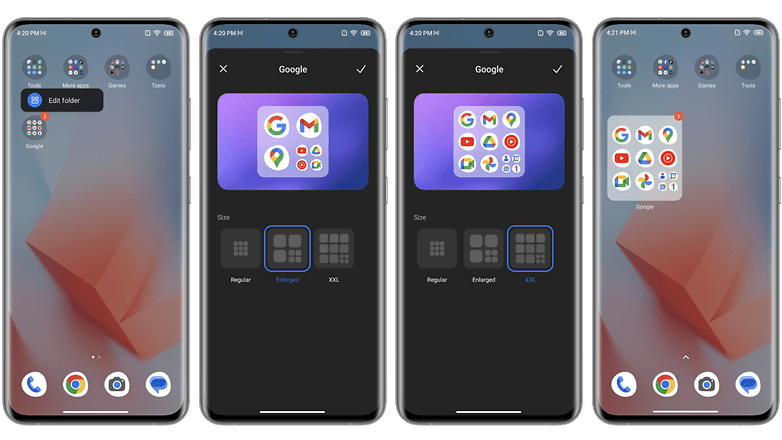
Basit bir kısayol kullanarak uygulama klasörü simge boyutlarını artırın. / © Nextpit
Bu ipuçları hakkında ne düşünüyorsun? Xiaomi akıllı telefonlar için başka bir ana ekran özelleştirme seçenekleri biliyor musunuz? Hyperos’un tasarım ve özelleştirme seçenekleri hakkında ne düşünüyorsunuz? “Meşgul” bir arayüzü mi yoksa stok Android gibi daha aerodinamik bir görünüm mi tercih edersiniz?
Daha fazla bilgi edinmek için, Samsung akıllı telefonunuzun ana ekranını ve iPhone’unuzun ana ekranını özelleştirme kılavuzumuzu özelleştirme kılavuzumuzu okumanızı öneririm.
